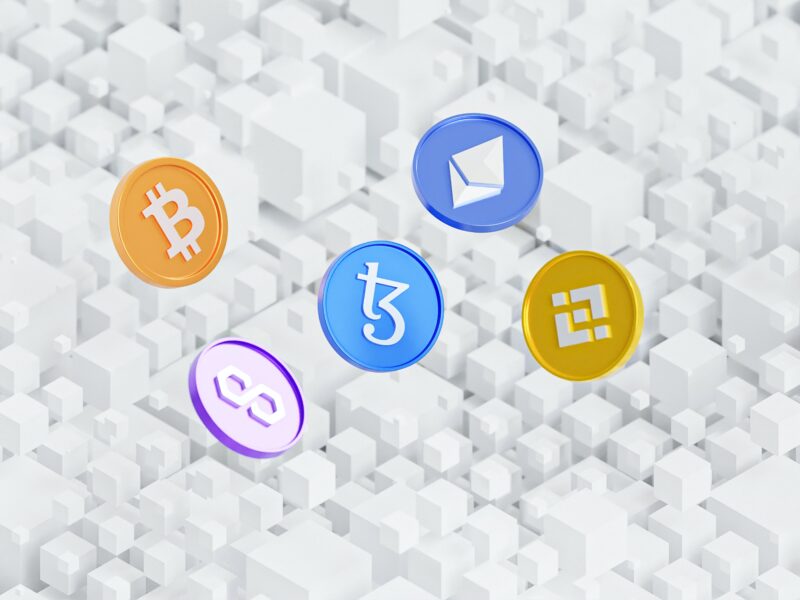ビットフライヤーからBybitにリップル(XRP)を送金する手順がわからない。
画像付きで教えてほしい...
このような悩みを解決します。
本記事の内容
- ビットフライヤーからBybitにリップル(XRP)を送金する手順【PC・スマホ】
今回は、ビットフライヤーで購入したリップル(XRP)をBybitへ送金する手順を解説します。
本記事では、PC・スマホの送金手順を画像付きで解説しているので、順を追うだけで送金が進められますよ。
目次
【PC版】ビットフライヤーからBybitにリップル(XRP)を送金する手順

まずは、PCでビットフライヤーからBybitへのリップル(XRP)の送金手順を解説します。
- Bybitで入金アドレスを確認
- ビットフライヤーで入金操作
- Bybitで着金を確認
順に解説していきます。
Bybitで入金アドレスを確認
まずは、Bybitでリップル(XRP)の入金アドレスを確認します。
▶︎Bybitにログインし、「資産」→「入金」をクリック。
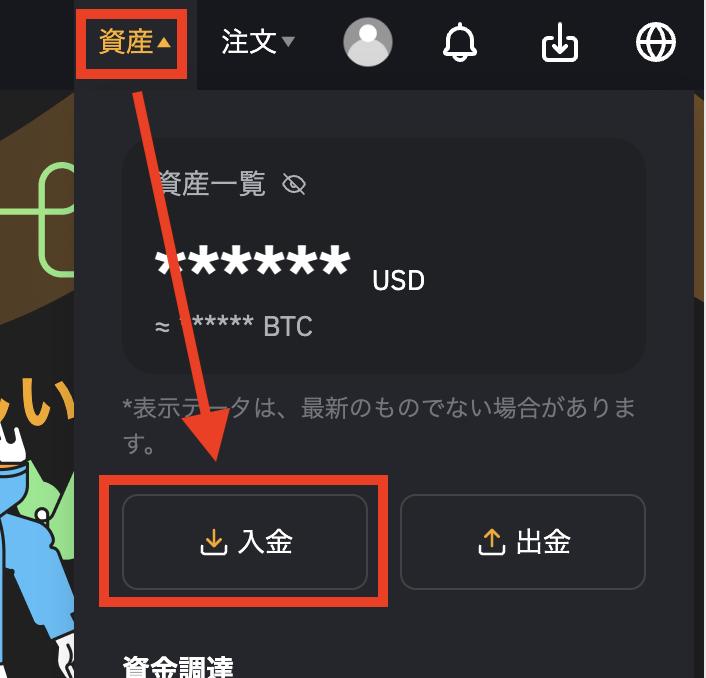
▶︎XRPを選んで、「確認しました。」をタップ。
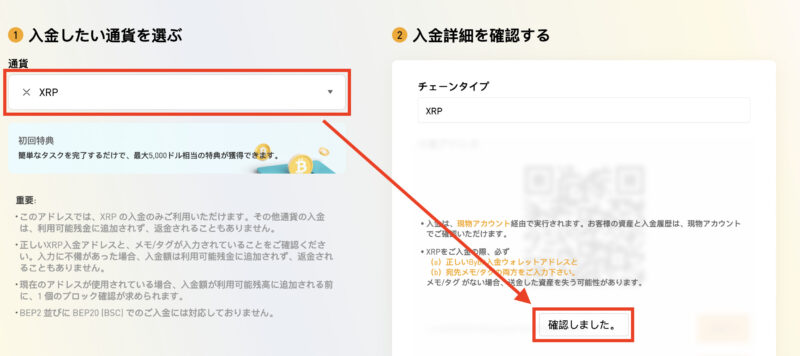
▶︎入金用アドレスをコピーする。
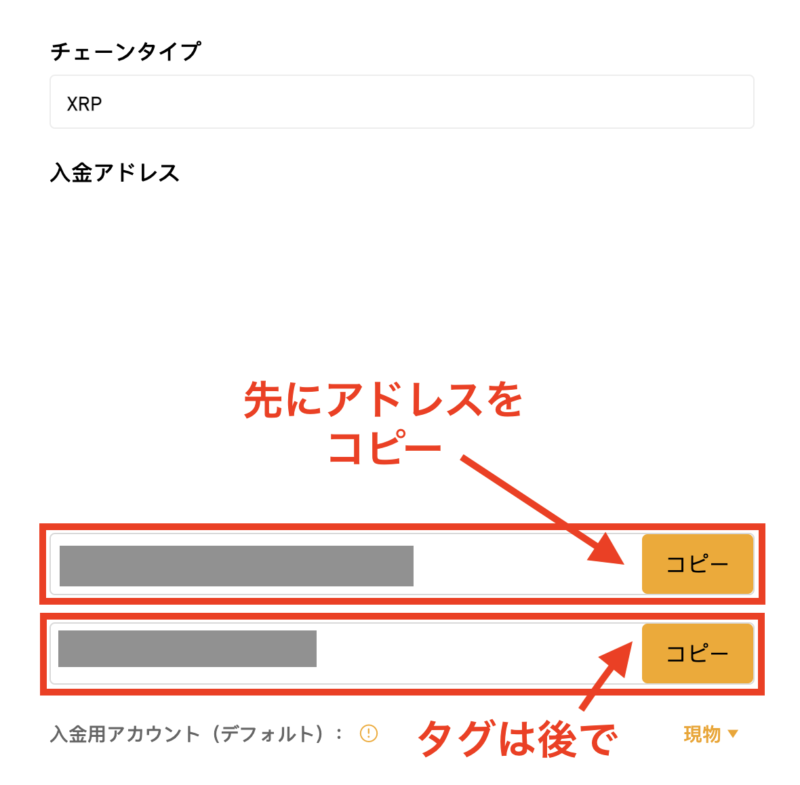
ビットフライヤーで入金操作
次に、ビットフライヤーから入金操作をしていきます。
▶︎ビットフライヤーにログインし、①〜④の手順通りに進める。
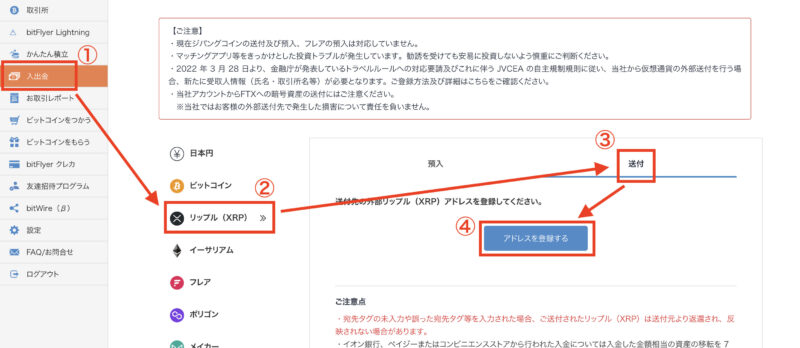
▶︎メールが届いたら、リンクをクリック。
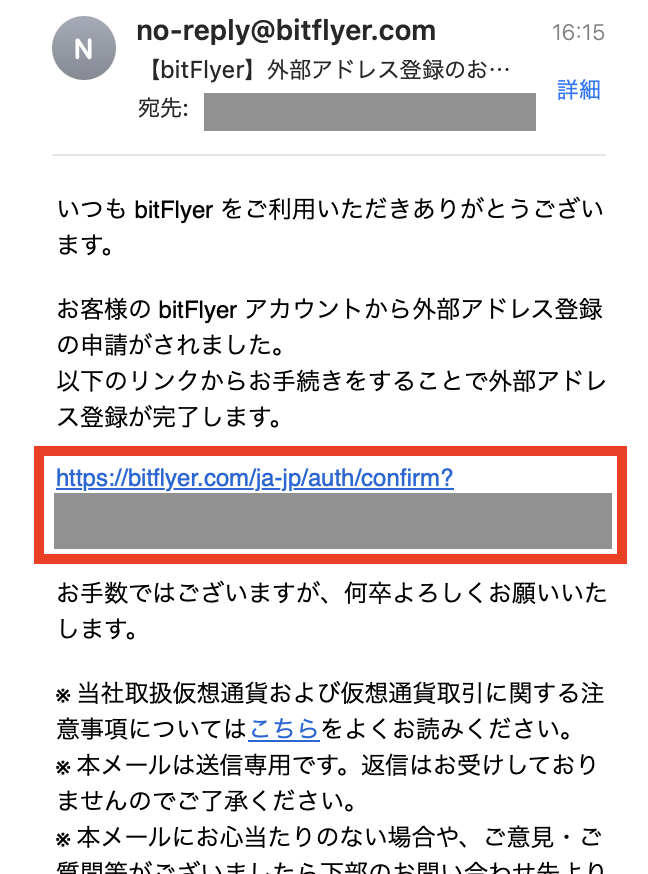
▶︎確認コードを入力して、「次へ」をクリック。
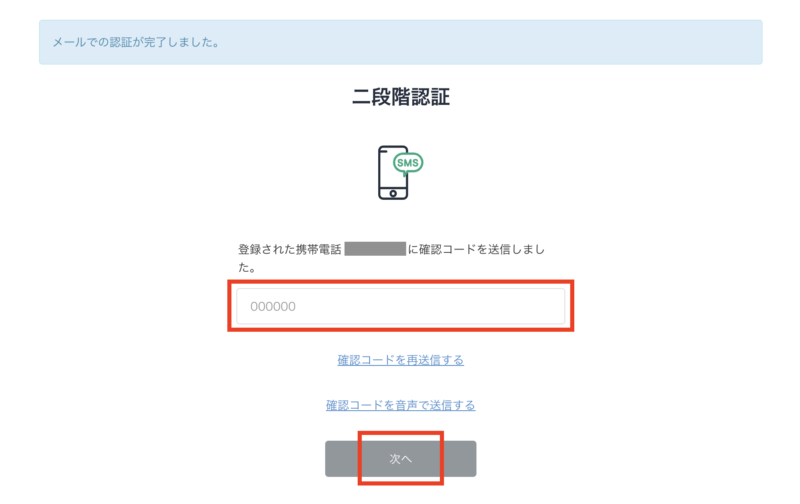
▶︎➀〜④の手順通りに進める。
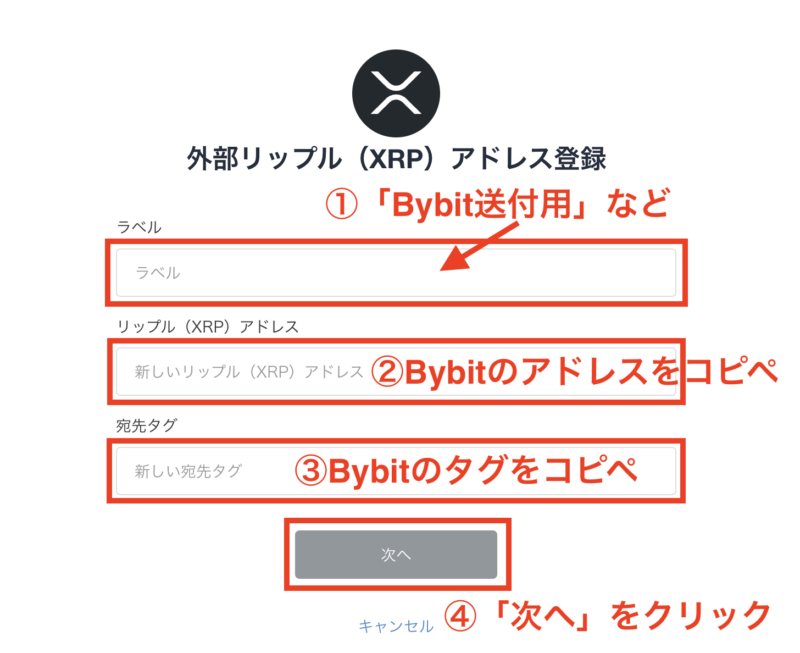
▶︎➀〜⑥の手順通りに進める。
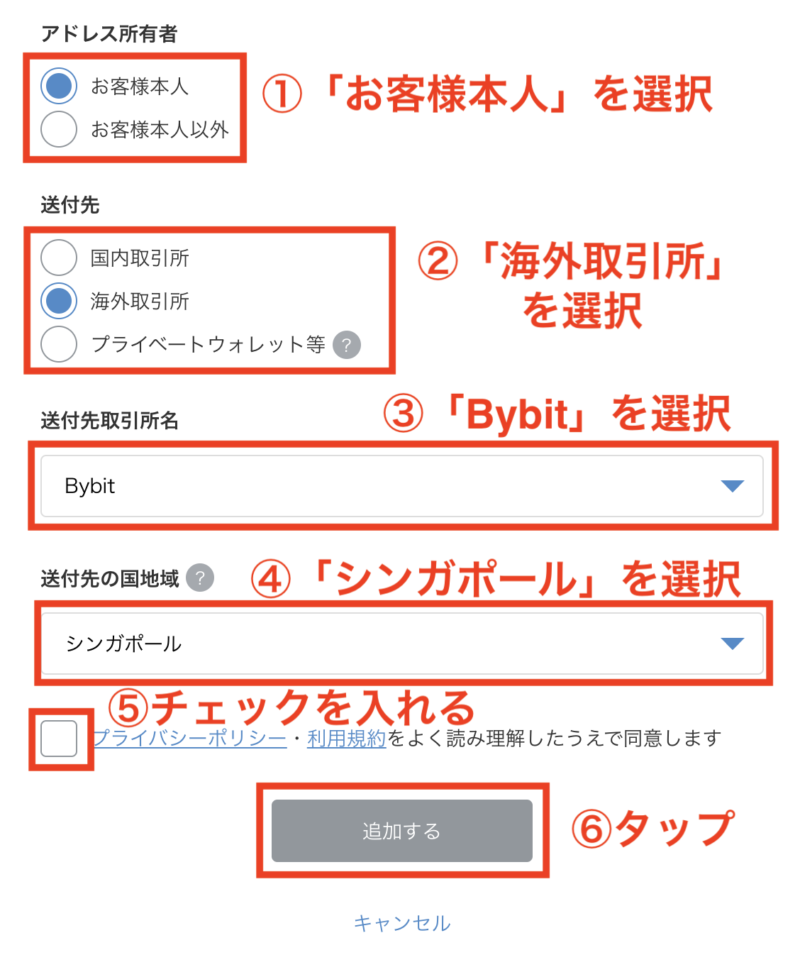
▶︎ビットフライヤーの画面に戻るので、先ほど登録したアドレスをクリック。
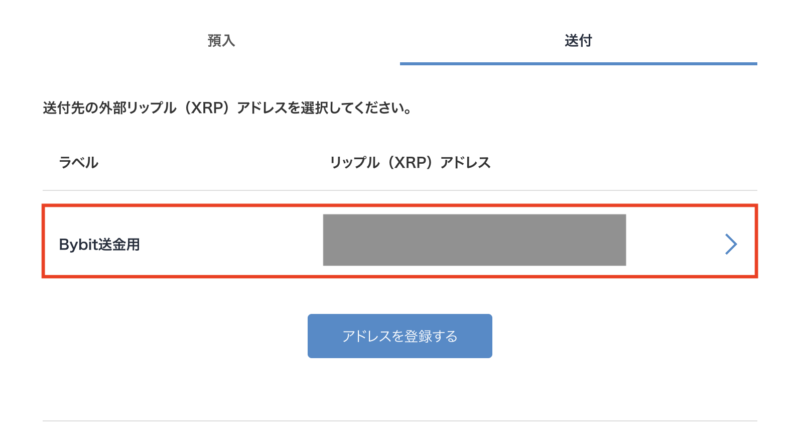
▶︎送付数量を決めて、「送付する」をクリック。
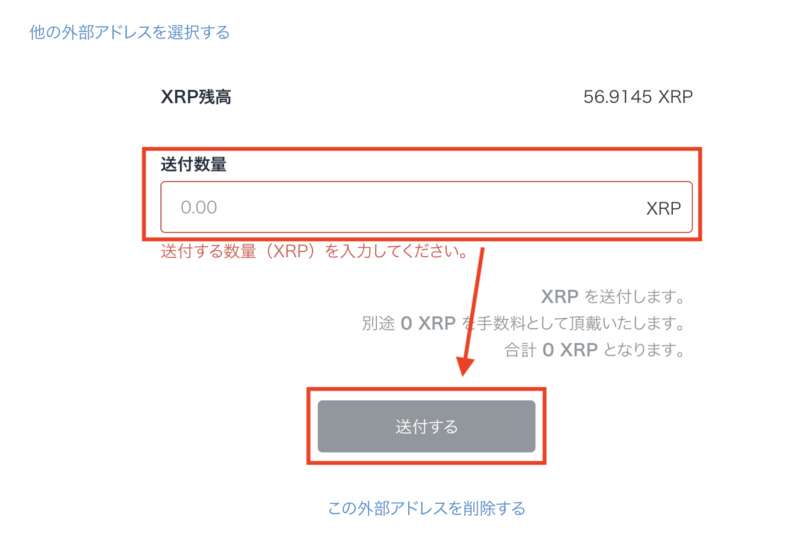
▶︎「送付を確定する」をクリックして、リップル(XRP)の送付が完了です。
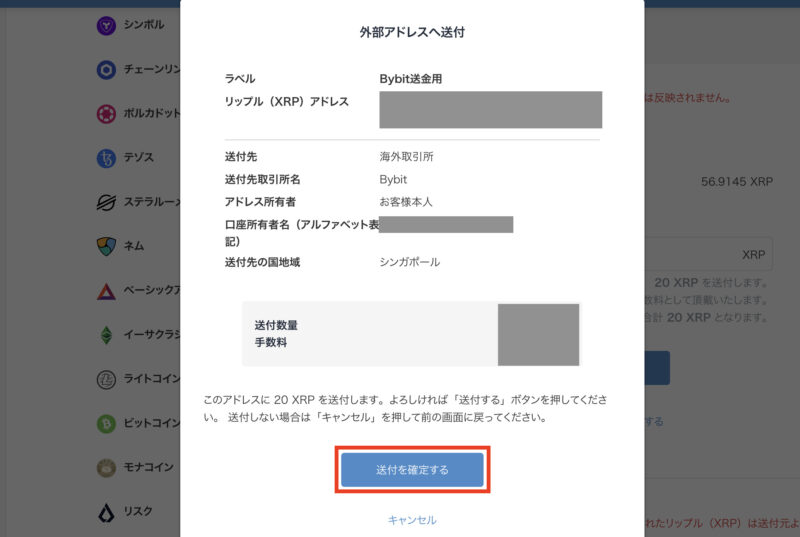
Bybitで着金を確認
あとは、Bybitでリップル(XRP)が入金されているかを確認しましょう。
▶︎「資産」→「資産一覧」をクリック。
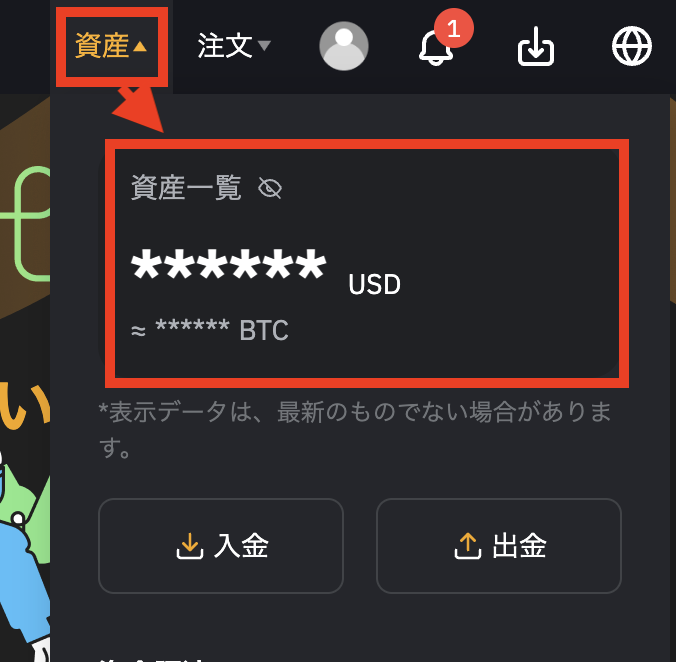
▶︎「最近の入出金履歴」欄に、「XRP」が記録されていれば完了です!
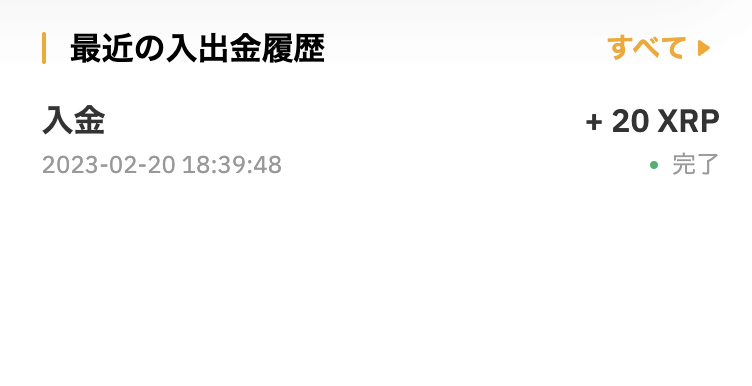
【スマホ版】ビットフライヤーからBybitにリップル(XRP)を送金する手順
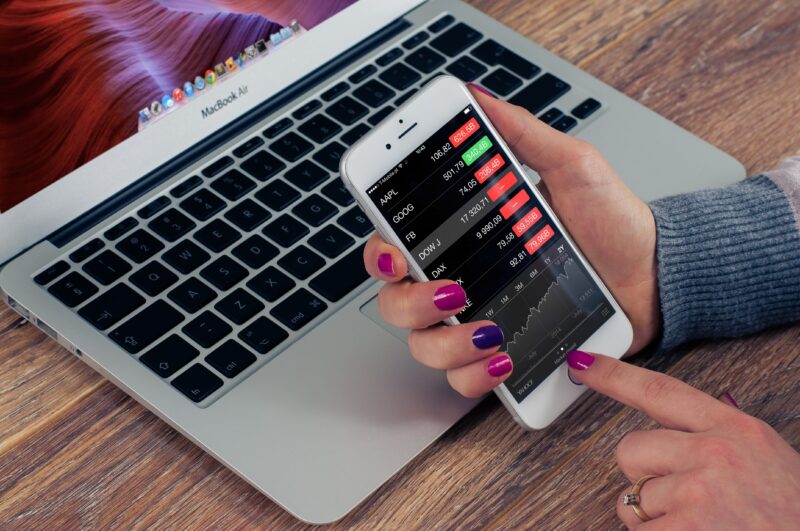
スマホでもアプリから、PCと同様に下記の手順で送金できます。
- Bybitで入金アドレスを確認
- ビットフライヤーで入金操作
- Bybitで着金を確認
こちらも画像付きで解説します。
Bybitで入金アドレスを確認
まずはPC同様、Bybitで入金用アドレスを確認します。
▶︎➀〜③の手順で進める。
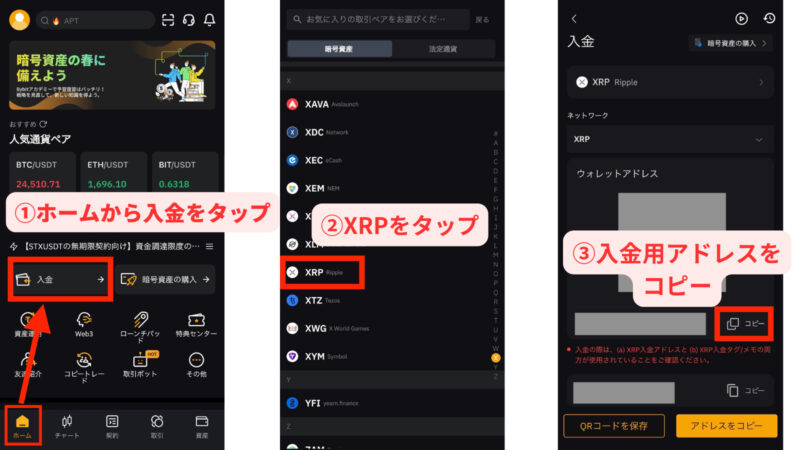
ビットフライヤーで入金操作
次に、ビットフライヤーで入金操作をしていきます。
▶︎➀〜③の手順で進める。
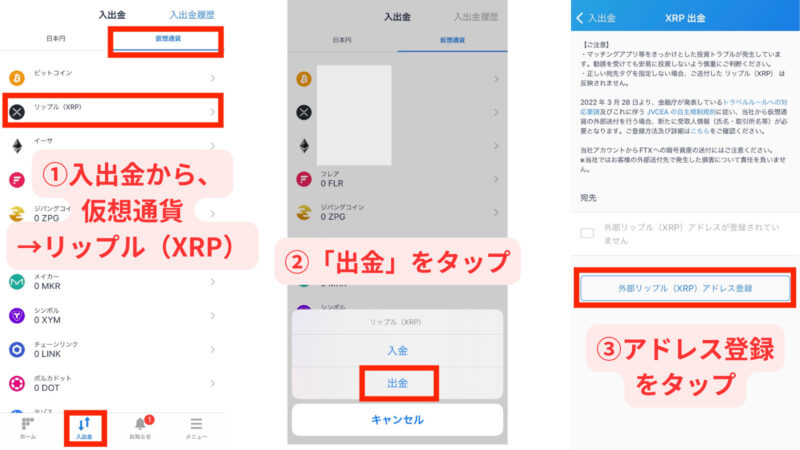
▶︎PC同様、メールが届くので、リンクをクリック。
▶︎PC同様、ラベル名を決めて、アドレスとタグをコピペして「次へ」をタップ。
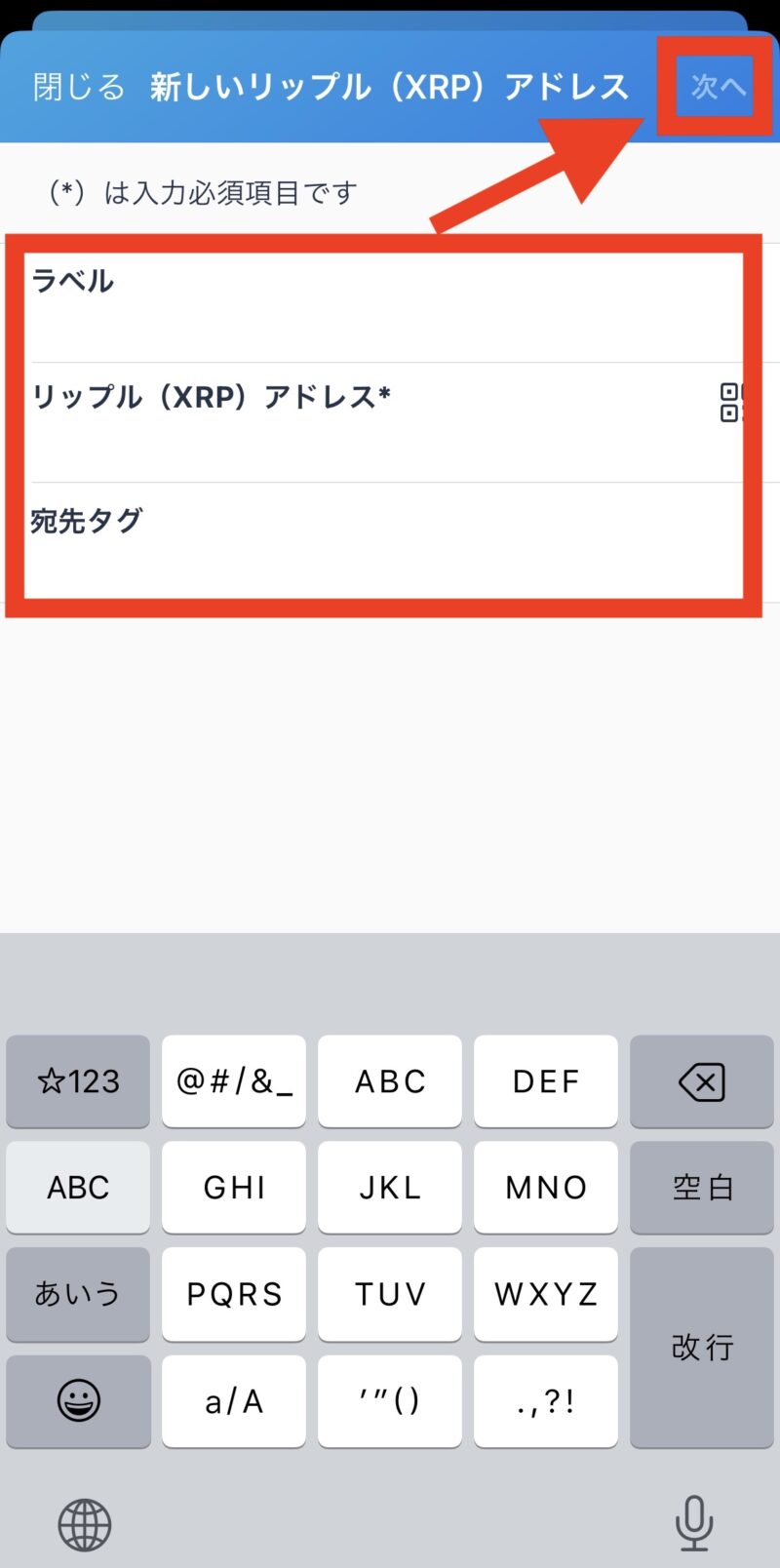
▶︎➀〜⑤の手順で進める。
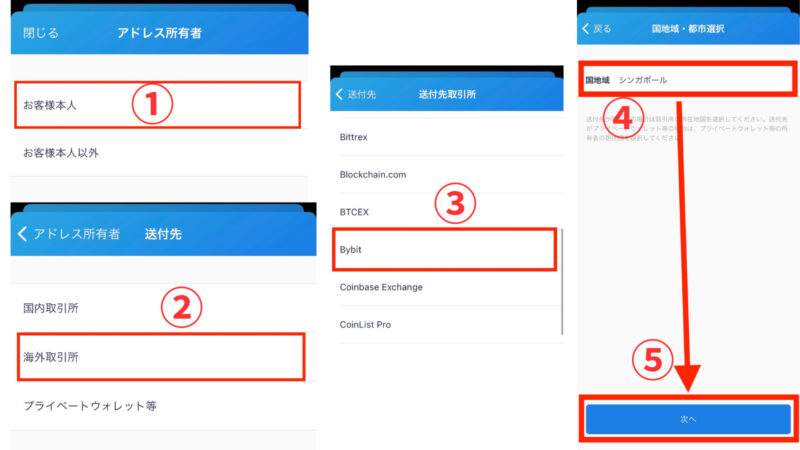
▶︎下記の手順で進める。
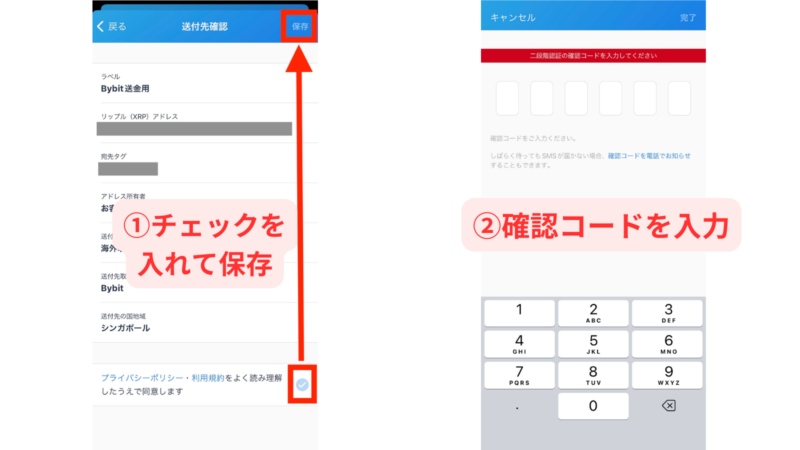
▶︎➀〜③の手順で進める
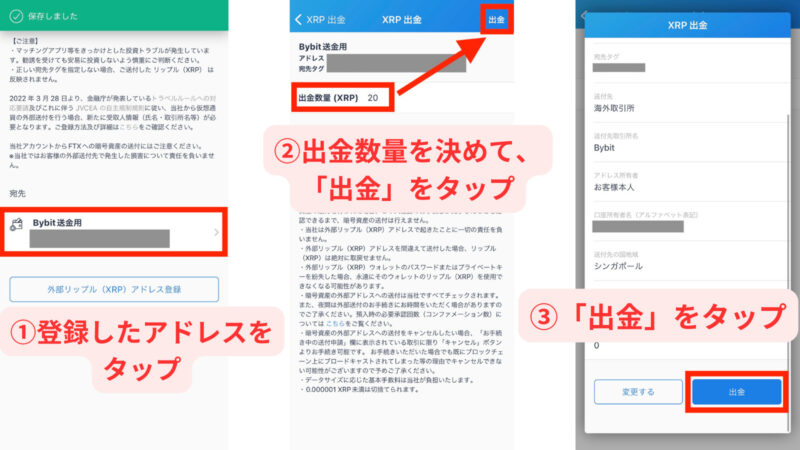
再度、確認コードが届くので入力して完了です!
Bybitで着金を確認
あとは、Bybitでリップル(XRP)が入金されているかを確認しましょう。
▶︎➀〜③の手順で確認する。
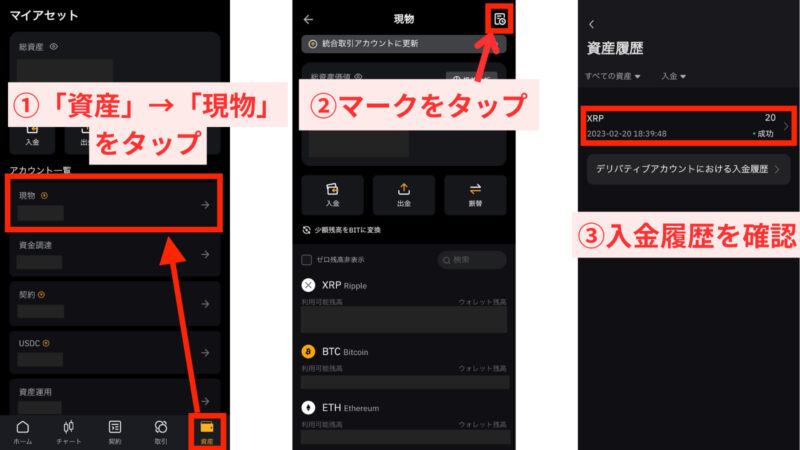

これで完了です!